Dell OptiPlex 760 Manuel d'utilisateur Page 1
Naviguer en ligne ou télécharger Manuel d'utilisateur pour Ordinateurs Dell OptiPlex 760. Dell OptiPlex 760 Manual del usuario Manuel d'utilisatio
- Page / 88
- Table des matières
- MARQUE LIVRES



- Dell™ Optiplex™ 760 1
- Guía de instalación y 1
- Notas, avisos y precauciones 2
- Contenido 3
- 4 Solución de problemas 4
- 7 Obtención de ayuda 5
- 6 Contenido 6
- Acerca del ordenador 7
- 8 Acerca del ordenador 8
- Ordenador de escritorio: 9
- 10 Acerca del ordenador 10
- Ordenador minitorre: 12
- Vista frontal 13
- Vista posterior 14
- 18 Acerca del ordenador 18
- Instalación del ordenador 19
- 20 Instalación del ordenador 20
- Instalación del ordenador 21 21
- 22 Instalación del ordenador 22
- Instalación del ordenador 23 23
- 24 Instalación del ordenador 24
- 2 Conector de tierra metálico 26
- (opcional) 27
- 1 Botón de liberación 28
- 30 Instalación del ordenador 30
- Conexión a Internet 31
- Sistema operativo Microsoft 32
- Windows Vista 32
- Microsoft Windows 33
- Transferencia de información 34
- Instalación del ordenador 35 35
- Instalación del ordenador 37 37
- Especificaciones 39
- 40 Especificaciones 40
- 42 Especificaciones 42
- 44 Especificaciones 44
- 46 Especificaciones 46
- 48 Especificaciones 48
- 50 Especificaciones 50
- 52 Especificaciones 52
- Solución de problemas 53
- Sugerencias 54
- Problemas con la memoria 56
- IERRE EL PROGRAMA 57
- Aparece una pantalla azul 58
- Otros problemas de software 58
- Dell Diagnostics 59
- Reinstalación del software 61
- Reinstalación del software 65 65
- Reinstalación del software 69 69
- Reinstalación de Windows 71
- Localización de información 73
- Obtención de ayuda 77
- DellConnect™ 78
- Servicios en línea 79
- Problemas con el pedido 80
- Información sobre productos 80
- Obtención de ayuda 81 81
- Antes de llamar 82
- Índice 85 85
- Índice 87 87
Résumé du contenu
www.dell.com | support.dell.comDell™ Optiplex™ 760Guía de instalación yde referencia rápidaEn esta guía se proporciona información sobre los component
10 Acerca del ordenadorOrdenador minitorre: Vista frontal1 Unidad óptica 2 Botón de expulsión de la unidad óptica3 Compartimiento para unidades óptica
Acerca del ordenador 11Ordenador minitorre: Vista posterior1 Conector de alimentación 2 Conectores del panel posterior3 Ranuras para tarjetas de expan
12 Acerca del ordenadorOrdenador minitorre: Conectores del panel posterior1 Conector paralelo 2 Conector serie3 Indicador luminoso de integridad del e
Acerca del ordenador 13Ordenador de factor de forma pequeño: Vista frontal1 Unidad óptica 2 Botón de expulsión de la unidad óptica3 Conectores USB 2.0
14 Acerca del ordenadorOrdenador de factor de forma pequeño: Vista posterior1 Anillos de candado 2 Pestillo de liberación de la cubierta3 Conector de
Acerca del ordenador 15Ordenador de factor de forma pequeño: Conectores del panel posterior1 Conector paralelo 2 Conector serie3 Indicador luminoso de
16 Acerca del ordenadorOrdenador de factor de forma ultrapequeño: Vista frontal1 Conectores USB 2.0 (2) 2 Conector para micrófono3 Indicador luminoso
Acerca del ordenador 17Ordenador de factor de forma ultrapequeño: Vista posterior1 Indicadores luminosos de diagnóstico (4)2 Mando de liberación de la
18 Acerca del ordenadorOrdenador de factor de forma ultrapequeño: Conectores del panel posterior1 Conector paralelo 2 Indicador luminoso de integrida
Instalación del ordenador 19Instalación del ordenador PRECAUCIÓN: Antes de iniciar cualquiera de los procedimientos descritos en esta sección, lea la
Notas, avisos y precauciones NOTA: Una NOTA proporciona información importante que le ayudará a utilizar mejor el ordenador. AVISO: Un AVISO indica l
20 Instalación del ordenadorbook.book Page 20 Thursday, September 11, 2008 7:01 PM
Instalación del ordenador 21book.book Page 21 Thursday, September 11, 2008 7:01 PM
22 Instalación del ordenadorbook.book Page 22 Thursday, September 11, 2008 7:01 PM
Instalación del ordenador 232Conecte un dispositivo USB, por ejemplo, un teclado o un ratón. AVISO: Asegúrese de conectar el cable de red al conector
24 Instalación del ordenador5Conecte los cables de alimentación. NOTA: Si tiene un ordenador de factor de forma ultrapequeño, consulte “Conexión del
Instalación del ordenador 256Presione los botones de encendido del monitor y del ordenador.7Conéctese a la red.Conexión del adaptador de corriente de
26 Instalación del ordenador4Conecte el cable de alimentación de CA a la toma eléctrica.El adaptador de corriente de CA tiene un indicador luminoso de
Instalación del ordenador 27Cubierta de cables del ordenador de factor de forma ultrapequeño (opcional)Fijación de la cubierta de cables1Asegúrese de
28 Instalación del ordenadorExtracción de la cubierta de cables1Si hay un dispositivo de seguridad instalado en la ranura para cable de seguridad, ext
Instalación del ordenador 29Instalación del ordenador en un espacio cerradoLa instalación del ordenador en un espacio cerrado puede restringir la circ
Contenido 3Contenido1 Acerca del ordenador . . . . . . . . . . . . . . . . 7Ordenador de escritorio: Vista frontal. . . . . . . . . . . 7Ordenador d
30 Instalación del ordenador• Si el ordenador se instala en una esquina o debajo de una mesa, deje como mínimo unos 5 cm de espacio libre entre la par
Instalación del ordenador 31Conexión a Internet NOTA: Los proveedores de servicios de Internet (ISP) y sus ofertas difieren según el país.Para conect
32 Instalación del ordenadorSistema operativo Microsoft® Windows Vista® 1Guarde y cierre los archivos que tenga abiertos y salga de todos los programa
Instalación del ordenador 33Microsoft Windows® XP1Guarde y cierre los archivos que tenga abiertos y salga de todos los programas.2Haga clic en Start (
34 Instalación del ordenadorTransferencia de información a un ordenador nuevoSistema operativo Microsoft® Windows Vista®1Haga clic en el botón de inic
Instalación del ordenador 35Ejecución del asistente para transferencia de archivos y configuraciones con el soporte multimedia Operating System NOTA:
36 Instalación del ordenador6En la pantalla What do you want to transfer? (Elija qué desea transferir), seleccione los elementos que desea transferir
Instalación del ordenador 373En la pantalla Which computer is this? (¿Qué equipo es éste?), haga clic en New Computer (Equipo nuevo)→ Next (Siguiente)
38 Instalación del ordenadorPara transferir datos al ordenador nuevo:1En la pantalla Now go to your old computer (Diríjase al equipo antiguo) del orde
Especificaciones 39Especificaciones NOTA: Las ofertas pueden variar según la región. Para obtener más información sobre la configuración del ordenado
4 Contenido2 Instalación del ordenador . . . . . . . . . . . 19Configuración rápida. . . . . . . . . . . . . . . . . . . 19Conexión del adaptador
40 EspecificacionesMemoriaTipo SDRAM DDR2 a 667 o 800 MHz;sólo memoria no ECCConectores de memoriaOrdenador minitorre, de escritorio y de factor de fo
Especificaciones 41Velocidad del bus PCI: 133 MB/sPCI Express: Velocidad bidireccional de la ranura x1: 250 MB/s Velocidad bidireccional de la ranura
42 EspecificacionesUnidadesAcceso externoCompartimientos para unidades de 5,25 pulgadasOrdenador minitorre DosOrdenador de escritorio UnoCompartimient
Especificaciones 43Acceso interno:Compartimientos para unidades SATA de 3,5 pulgadasOrdenador minitorreDosOrdenador de escritorio, de factor de forma
44 EspecificacionesConectoresConectores externos:AudioPanel posteriorDos conectores para línea de entrada/micrófono y línea de salidaPanel frontalDos
Especificaciones 45Conectores de la placa base:PCIOrdenador minitorre y de escritorio Ordenador de factor de forma pequeño Dos conectoresUn conectorTa
46 EspecificacionesMemoria Ordenador minitorre, de escritorio y de factor de forma pequeñoOrdenador de factor de forma ultrapequeñoCuatro conectoresD
Especificaciones 47Control de panel frontalUn conector de 40 patasProcesadorUn conector de 775 patasAlimentación de 12 VUn conector de 4 patasAlimenta
48 EspecificacionesParte posterior del ordenador: Indicador luminoso de integridad del enlace en un adaptador de red integradoLuz verde: existe una co
Especificaciones 49Voltaje (consulte la información de seguridad proporcionada con el ordenador para ver información importante sobre el voltaje)Orden
Contenido 55 Reinstalación del software . . . . . . . . . . . 61Controladores . . . . . . . . . . . . . . . . . . . . . . 61Identificación de cont
50 EspecificacionesProfundidadOrdenador minitorre 43,5 cmOrdenador de escritorio35,3 cmOrdenador de factor de forma pequeño 34,03 cm Ordenador de fact
Especificaciones 51Vibración máxima:En funcionamientoDe 5 a 350 Hz a 0,0002 G2/HzEn almacenamientoDe 5 a 500 Hz a entre 0,001 y 0,01 G2/HzImpacto máxi
52 Especificacionesbook.book Page 52 Thursday, September 11, 2008 7:01 PM
Solución de problemas 53Solución de problemas PRECAUCIÓN: Antes de iniciar cualquiera de los procedimientos descritos en esta sección, lea la informa
54 Solución de problemas3En la sección Fix a Problem (Solucionar un problema), haga clic en Hardware Troubleshooter (Solucionador de problemas de hard
Solución de problemas 55• Asegúrese de que la toma eléctrica funciona; para ello, enchufe otro aparato, como por ejemplo una lámpara.• Asegúrese de qu
56 Solución de problemasProblemas con la memoria PRECAUCIÓN: Antes de iniciar cualquiera de los procedimientos descritos en esta sección, lea la info
Solución de problemas 57Bloqueos y problemas de softwareEl ordenador no se iniciaASEGÚRESE DE QUE EL CABLE DE ALIMENTACIÓN ESTÁ FIRMEMENTE CONECTADO A
58 Solución de problemasEn Windows XP:Este asistente configura un programa para que se ejecute en un entorno similar a un sistema operativo que no sea
Solución de problemas 59Servicio Dell Technical Update•El servicio Dell Technical Update (Actualizaciones técnicas de Dell) le avisa de forma proactiv
6 Contenidobook.book Page 6 Thursday, September 11, 2008 7:01 PM
60 Solución de problemasInicio de Dell Diagnostics desde el soporte multimedia Drivers and Utilities de Dell NOTA: El soporte multimedia Drivers and
Reinstalación del software 61Reinstalación del softwareControladoresIdentificación de controladores1Localice la lista de dispositivos de su ordenador.
62 Reinstalación del software2Desplácese por la lista para ver si algún dispositivo presenta un signo de admiración (un círculo amarillo con el signo
Reinstalación del software 63En Windows XP:1Haga clic en Start (Inicio)→ My Computer (Mi PC)→ Properties (Propiedades)→ Hardware→ Device Manager (Admi
64 Reinstalación del software5En la pantalla de bienvenida al propietario del sistema Dell, haga clic enNext (Siguiente).Los controladores que utiliza
Reinstalación del software 656Haga clic en Browse (Examinar) y busque la ubicación en la que ha copiado previamente los archivos de controlador.7Haga
66 Reinstalación del softwareRestauración del sistema operativoDispone de los métodos siguientes para restaurar el sistema operativo:• La función Syst
Reinstalación del software 67En Windows XP: AVISO: Antes de restaurar el ordenador a un estado operativo anterior, guarde y cierre todos los archivos
68 Reinstalación del softwareEn Windows XP:1Haga clic en Start (Inicio)→ All Programs (Todos los programas)→ Accessories (Accesorios)→ System Tools (H
Reinstalación del software 698En la pantalla de bienvenida de Dell Factory Image Restore, haga clic enNext (Siguiente). Aparece la ventana Confirm Dat
Acerca del ordenador 7Acerca del ordenadorOrdenador de escritorio: Vista frontal1 Unidad óptica 2 Botón de expulsión de la unidad óptica3 Conectores U
70 Reinstalación del software6Haga clic en Next (Siguiente).Aparece la pantalla System Restore (Restaurar sistema) y el ordenador se reinicia.7Cuando
Reinstalación del software 71Uso del soporte multimedia Operating SystemAntes de reinstalar el sistema operativo, pruebe lo siguiente:• Función Device
72 Reinstalación del software5Cuando aparezca la lista de dispositivos de inicio, resalte CD/DVD/CD-RW Drive (Unidad de CD/DVD/CD-RW) y pulse <Intr
Localización de información 73Localización de información NOTA: Algunos de los soportes multimedia o funciones pueden ser opcionales y no incluirse c
74 Localización de informaciónSoporte multimedia Drivers and UtilitiesEl soporte multimedia Drivers and Utilities (Controladores y utilidades) es un C
Localización de información 75Guía tecnológica de DellLa Guía tecnológica de Dell está disponible en support.dell.com.• Información sobre el sistema o
76 Localización de informaciónbook.book Page 76 Thursday, September 11, 2008 7:01 PM
Obtención de ayuda 77Obtención de ayudaCómo obtener asistencia PRECAUCIÓN: Si debe extraer la cubierta del ordenador, primero desconecte los cables d
78 Obtención de ayudaCuando el sistema telefónico automatizado de Dell se lo solicite, marque el código de servicio rápido para dirigir su llamada dir
Obtención de ayuda 79Servicios en líneaPuede obtener más información sobre los productos y servicios de Dell en las páginas web siguientes:www.dell.co
8 Acerca del ordenadorOrdenador de escritorio: Vista posterior1 Ranuras para tarjetas de expansión (3) 2 Rejilla de ventilación3 Pestillo de liberació
80 Obtención de ayudaServicio AutoTechEl servicio automatizado de asistencia de Dell, AutoTech, proporciona respuestas grabadas a las preguntas más fr
Obtención de ayuda 81Devolución de artículos para reparación bajo garantía o abonoPrepare todos los artículos que vaya a devolver, ya sea para su repa
82 Obtención de ayudaAntes de llamar NOTA: Cuando llame, tenga a mano su código de servicio rápido. Este código contribuirá a que el sistema de asist
Obtención de ayuda 83Lista de verificación de diagnósticosNombre:Fecha:Dirección:Teléfono:Etiqueta de servicio (código de barras en la parte inferior
84 Obtención de ayudaCómo ponerse en contacto con DellLos clientes de los Estados Unidos pueden llamar al 800-WWW-DELL (800-999-3355). NOTA: Si no di
Índice 85ÍndiceAactualizacionessoftware y hardware, 59alimentacióncondiciones del indicador luminoso de alimentación, 54solución de problemas, 54asist
86 ÍndiceDDellactualizaciones de software, 60asistencia técnica y servicio al cliente, 78ponerse en contacto, 77, 84servicio Technical Update, 59utili
Índice 87Iinformación de asistencia, 74información de seguridad, 74información sobre ergonomía, 74información sobre la garantía, 74información sobre n
88 Índicesolución de problemas, 53, 74alimentación, 54compatibilidad de programas y Windows, 57condiciones del indicador luminoso de alimentación, 54D
Acerca del ordenador 9Ordenador de escritorio: Conectores del panel posterior1 Conector paralelo 2 Conector serie3 Indicador luminoso de integridad de
Plus de documents pour Ordinateurs Dell OptiPlex 760

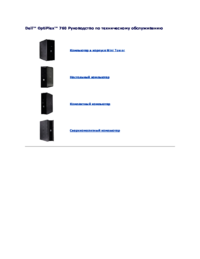



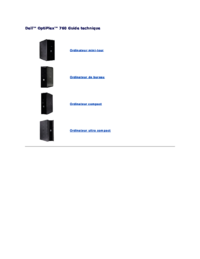








 (70 pages)
(70 pages) (2 pages)
(2 pages)







Commentaires sur ces manuels